3.�{�[�J����^�� - Cubase

���̃y�[�W�͏��S�Ҍ����K�C�h�w���߂Ă� Cubase 12 �ʼn̂��Ă݂����~�b�N�X����x�̈ꕔ�ł��B
�u3.�{�[�J����^��v�ł̓J���I�P�������Ȃ���{�[�J����^�����܂��B
���̋L���͈ȉ��̓��e�ō\�����Ă��܂��B
- (1) Cubase���N�����ăv���W�F�N�g���J��
- (2) �{�[�J���p�̃I�[�f�B�I�g���b�N���쐬����
- (3) �I�[�f�B�I���͂̐ݒ�ƃ}�C�N�e�X�g
- (4) ���j�^�[�̊m�F
- (5) �{�[�J����^������
- - �^������
- - ���s�����̂œr���ł�߂Ę^��Ȃ���
- - �^����̊m�F
- (6) �v���W�F�N�g��ۑ�����Cubase���I��������
(1) Cubase���N�����ăv���W�F�N�g���J��
Cubase���N�����ăv���W�F�N�g�Fmy-project ���J���܂��B
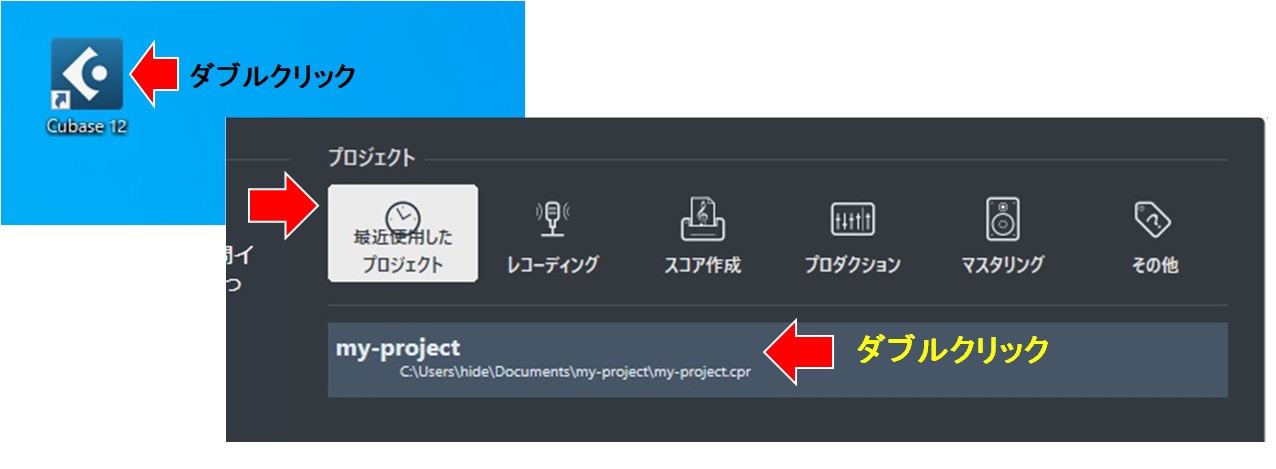
"���]�[���iLower Zone�j"���\������Ă���ꍇ�́A�ז��Ȃ̂Ŕ�\���ɐ�ւ��܂��B
![���]�[��](c03/0102_lower_zone.jpg)
(2) �{�[�J���p�̃I�[�f�B�I�g���b�N���쐬����
������^�����邽�߂ɂ͎��O�ɃI�[�f�B�I�g���b�N�����K�v������܂��B ���̃K�C�h�ł̓��m�����̃I�[�f�B�I�g���b�N������܂��B
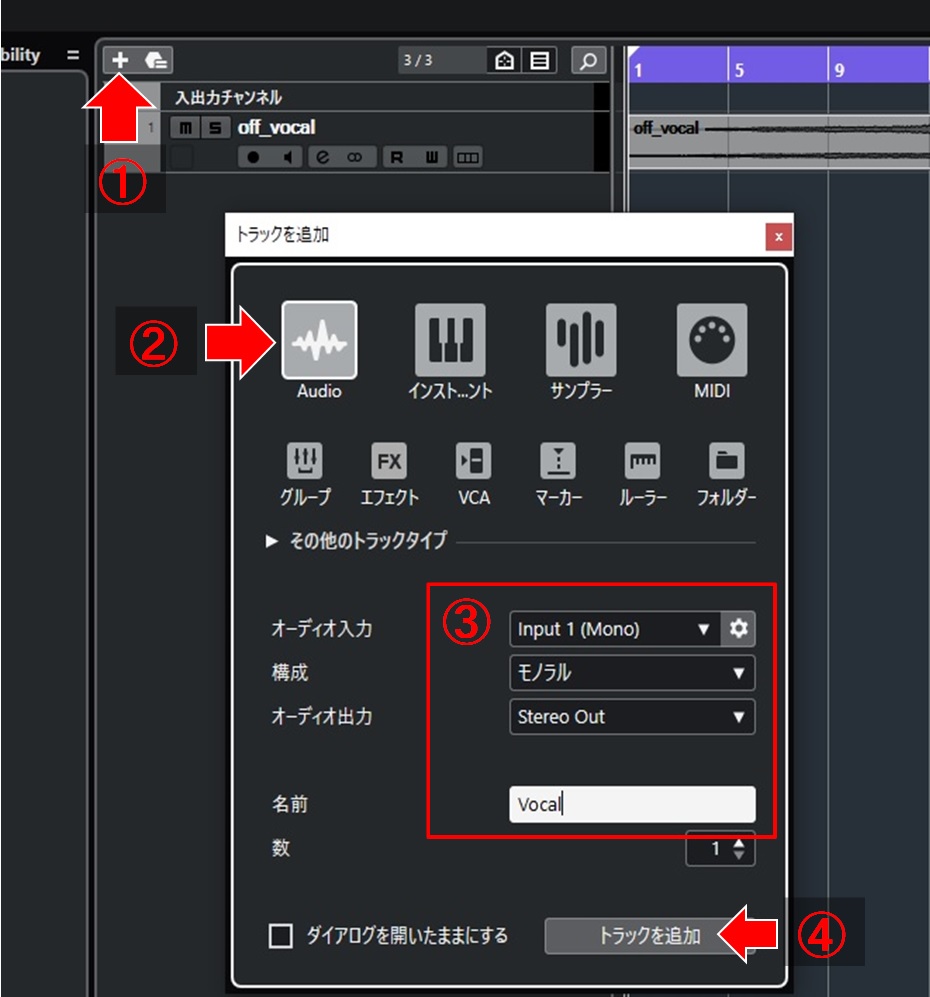
(3) �I�[�f�B�I���͂̐ݒ�ƃ}�C�N�e�X�g
�I�[�f�B�I�R�l�N�V�����̐ݒ�
�I�[�f�B�I�R�l�N�V�������J���y�@�z�A�u���́v�y�A�z���N���b�N����Ƃ��̎��_��Cubase�ɐݒ肳��Ă��鉹���̓������\������܂��B �����Ƀ��m���������̓����"Mono In"�����܂��y�B�A�C�A�D�z�B �I�[�f�B�I�C���^�t�F�[�X�������Ƃ��ɂ��łɍ쐬�ςݐV�������K�v�͂���܂���B
���ɂ���"Mono In"���ǂ̃I�[�f�B�I�C���^�t�F�[�X�̂ǂ̓��͒[�q�Ȃ̂���ݒ肵�܂��B�I�[�f�B�I�C���^�t�F�[�X�́u�o�́v�ɐݒ肳��Ă�����̂Ɠ������̂�I�сy�E�z�A���͒[�q�̓}�C�N���q���[�q��I�Ԃ��ƂɂȂ�܂��y�E�z�B �I�[�f�B�I�R�l�N�V�����͉E���[X]�ŕ��܂��y�F�z�B
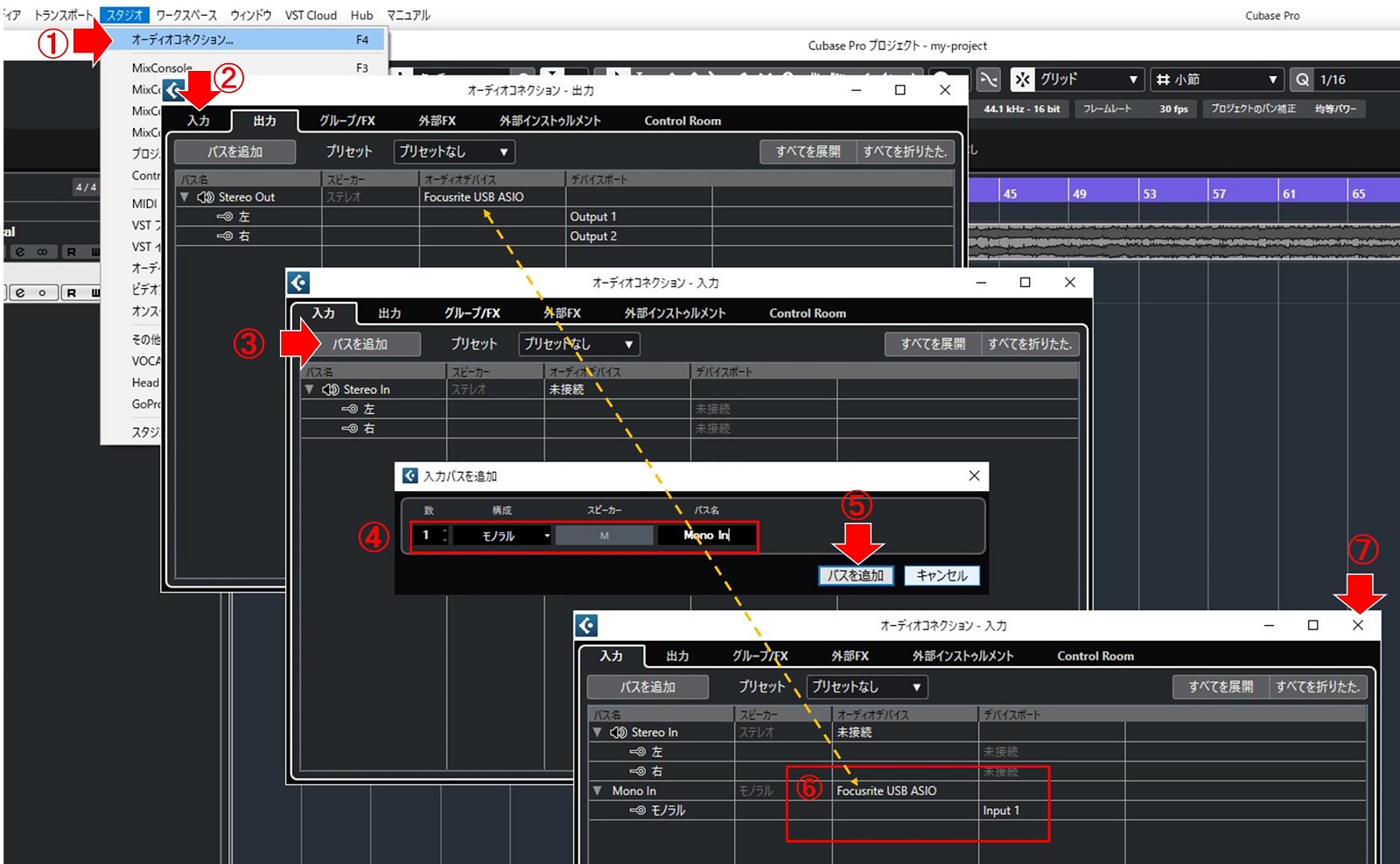
�g���b�N�̃C���X�y�N�^�[�̐ݒ�
�g���b�N�y�@�z�̍��̃]�[�����C���X�y�N�^�[�ƌĂт܂��B�C���X�y�N�^�[�ɂ�����o�̓o�X���摜�̂悤�ɐݒ肵�܂��y�A�z�B
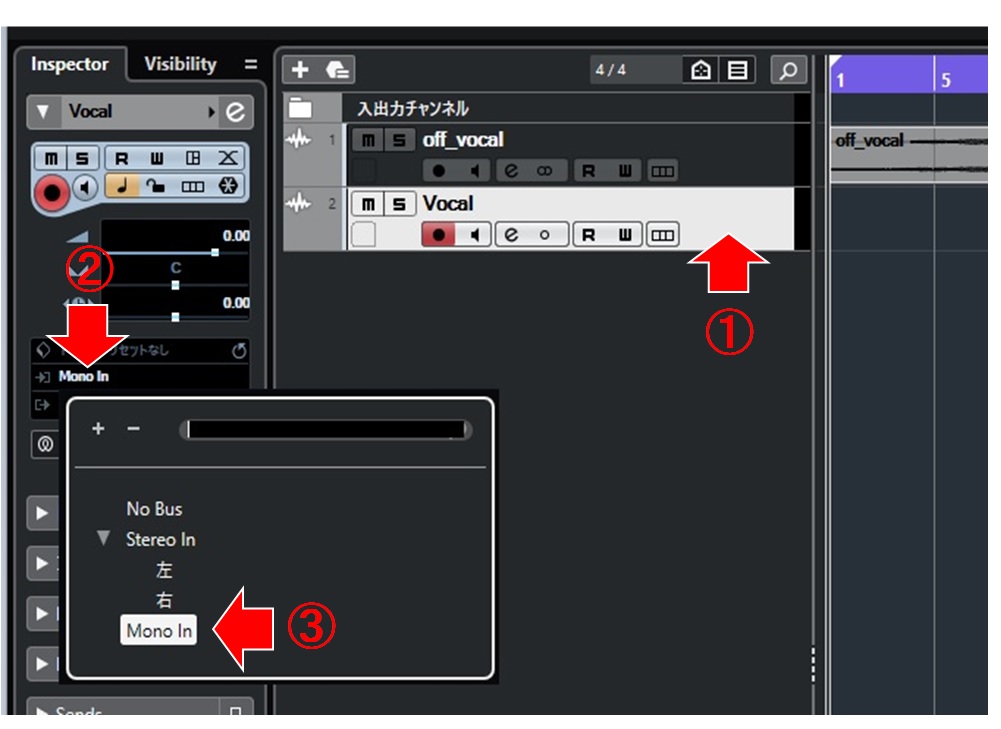
Cubase���}�C�N�̉����E���Ă��邱�Ƃ��m�F
[F3]�L�[��MIX Console���J���܂��B�}�C�N�Ɍ������Čy���̂���"Mono In"�̃��x�����[�^�[���������Ă��邱�Ƃ��m�F���܂��B
�������Ȃ��ꍇ�͖�����������K�v������܂��B���̋ǖʂł̖���Cubase�̐ݒ�ł͂Ȃ��A�I�[�f�B�I�C���^�t�F�[�X�̓����ݒ��p�\�R���̐ݒ肪�����̉\�����傫���Ǝv���܂��B ���g���̃I�[�f�B�I�C���^�t�F�[�X�Ȃǂ̃f�o�C�X�̃I�y���[�V�����}�j���A���ɂē����菇���Ċm�F���Ă��������B
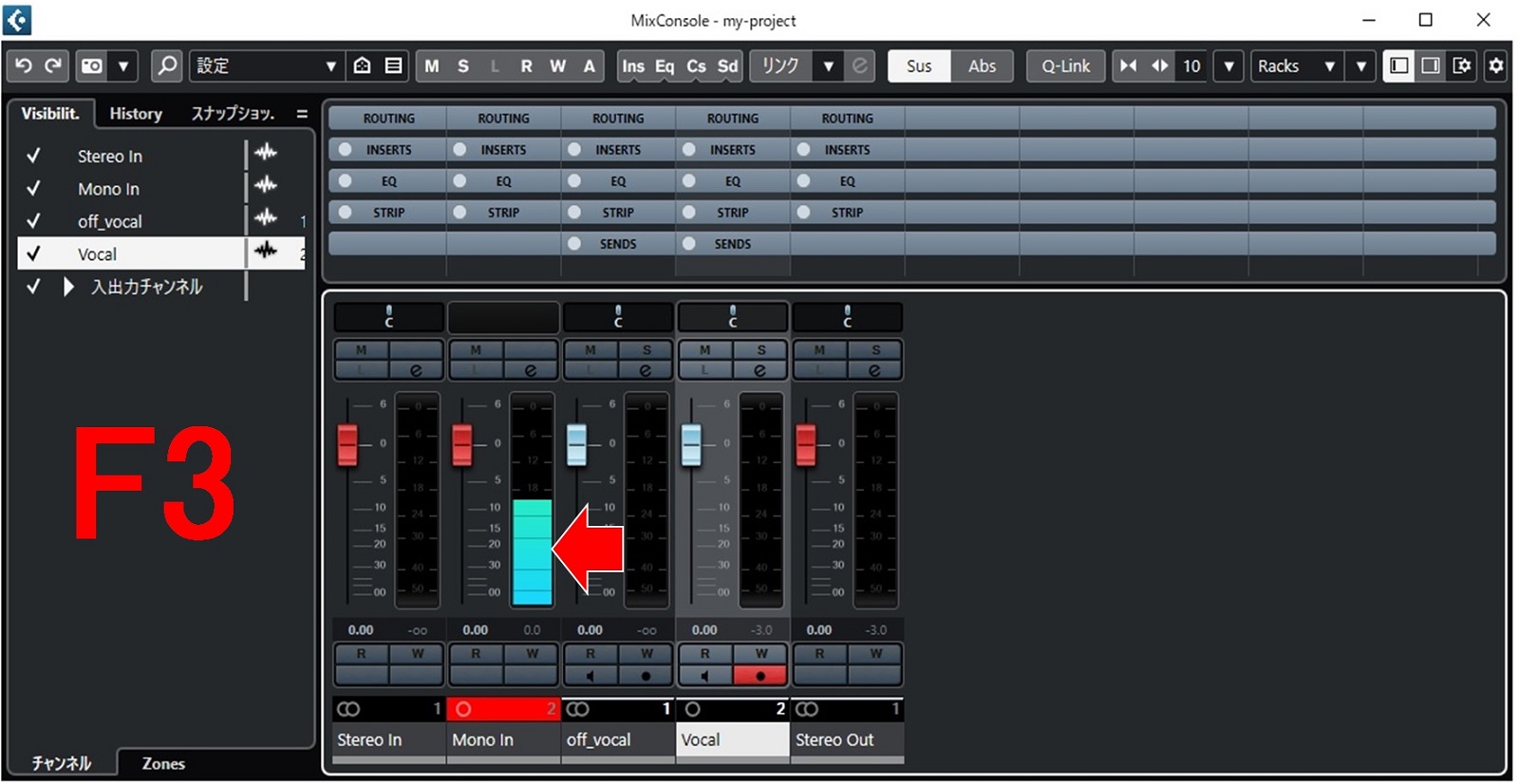
�g���b�N�Ƀ}�C�N�̉����͂��Ă��邱�Ƃ��m�F
Cubase������������Ă��Ă��A���ꂪ���ꂩ��^������g���b�N�ɓ��͂���Ă���Ƃ͌���܂���B �g���b�N�̃��j�^�����O���I���ɂ��āy�@�z�g���b�N�̃��[�^�[�ɂ����������邱�Ƃ��m�F���܂��y�A�z�B
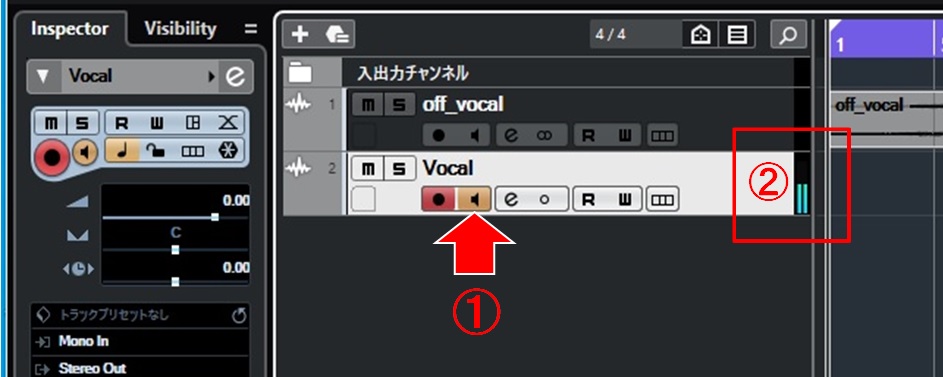
(4) ���j�^�[�̊m�F
�I�[�f�B�I�C���^�t�F�[�X�̐ݒ�ł��B���j�^�[���̓I�[�f�B�I�C���^�t�F�[�X���璼�ڕԂ��悤�ɐݒ肵�܂��B ����̓��j�^�[�ɗ���鎩�g�̉̐����x������̂�����邽�߂ł��B �ݒ���@�͎g�p����I�[�f�B�I�C���^�t�F�[�X�ɂ���ĈႤ�̂ŋ@��ɕt������I�y���[�V�����}�j���A�����Q�Ƃ���K�v������܂��B

�}�C�N�ł̃{�[�J���^��ɂ͖��^�w�b�h�z���̎g�p�����z�ł��B���j�^�[���Ă���I�P���}�C�N�ɍ������邩��ł��B �g���b�N�̃��j�^�����O�{�^�����I�t�ɂ���[Space]�L�[�������ăv���W�F�N�g���Đ����Ȃ���y���̂��Ă݂Ă��������B ���j�^�����O���I�t�ɂ���̂̓I�[�f�B�I�C���^�t�F�[�X���璼�ڕԂ��Ă��郂�j�^�[���ƍ�����̂�����邽�߂ł��B
�܂��I�P�g���b�N��I������[P]�L�[�������č��E���P�[�^��ݒ肵�A�e���L�[[/]�ŃT�C�N�����[�h�ɂȂ��Ă��邱�Ƃ��m�F���܂��B �I�P�Ǝ����̉̂������ƕ������Ă��邱�Ƃ��m�F���܂��B ���̂Ƃ��̓��j�^�����O���I�t�ɂ��Ę^�����邽�߃g���b�N���̃C���W�P�[�^�[�͔������܂���B

(5) �{�[�J����^������
�^��
�����ł̓T�C�N�����[�h�̏�ԂŘ^�����܂��B �e���L�[[.]�Ńv���W�F�N�g�E�J�[�\����擪�ɖ߂��A�e���L�[[*]�Ř^�����J�n���܂��B �^�����I�������[Space]�L�[�Ř^�����~�߂܂��B
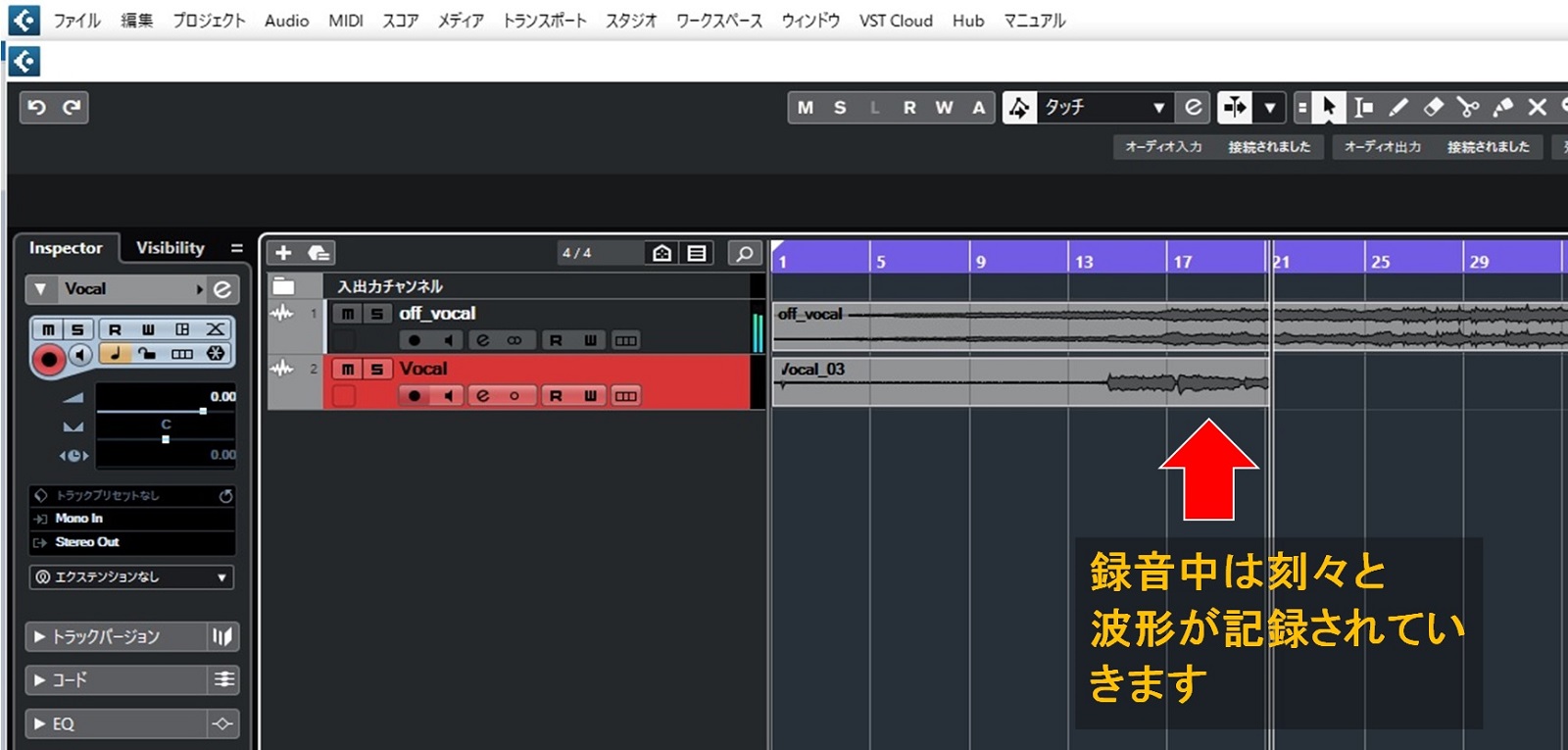
���s�����̂œr���ł�߂Ę^��Ȃ���
�r���Ř^������߂�ꍇ��[Space]�L�[�������܂��B �����ɘ^��Ȃ����ꍇ��[Ctrl]+[z]�ŃA���h�D(Undo)���Ę^�����������̂������葁���ł��B
�^����̊m�F
�^��������������S�̂�ʂ��ĕ����Ă݂܂��B�Đ�/��~��[Space]�L�[�ł��B
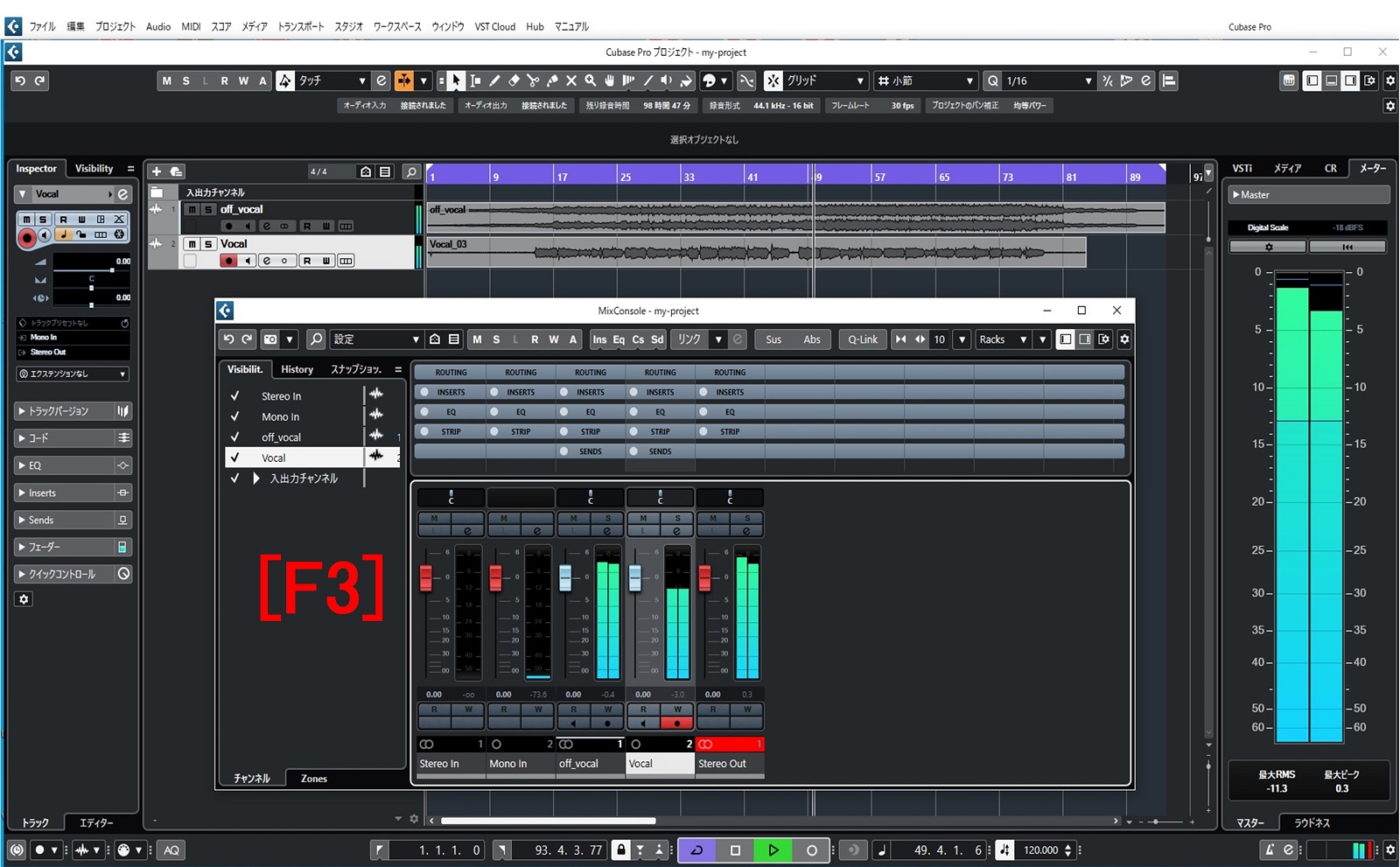
(6) �v���W�F�N�g��ۑ�����Cubase���I��������
�^�����I������v���W�F�N�g��ۑ����āACubase���I�������܂��B
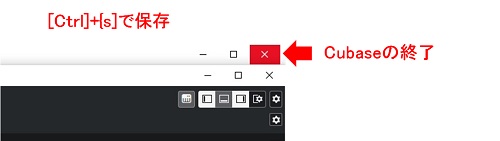
2.�J���I�P������ǂݍ��� �� | �� 4.�~�b�N�X����

